 Titelseite > Programmierung > So schalten Sie Ihre Website mithilfe von CSS und JavaScript in den Dunkelmodus
Titelseite > Programmierung > So schalten Sie Ihre Website mithilfe von CSS und JavaScript in den Dunkelmodus
So schalten Sie Ihre Website mithilfe von CSS und JavaScript in den Dunkelmodus
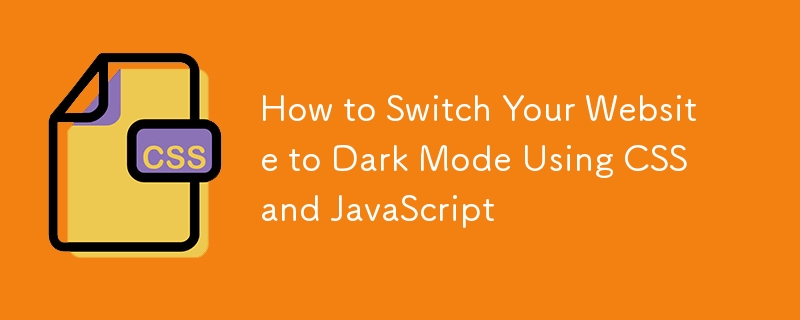
Einführung
Dunkelmodus ist eine Anzeigeeinstellung, die einen dunklen Hintergrund mit hellem Text und hellen Elementen verwendet. Es hat an Popularität gewonnen, weil es gut aussieht und mehrere praktische Vorteile bietet.
Zu den Vorteilen des Dunkelmodus gehören:
- Reduzierte Augenbelastung: Der Dunkelmodus kann die Augen schonen, insbesondere in Umgebungen mit wenig Licht, da er die Menge an hellem Licht reduziert, das von Bildschirmen abgegeben wird.
- Verbesserte Akkulaufzeit auf OLED-Bildschirmen: Auf OLED-Bildschirmen (Organic Light Emitting Diode) kann der Dunkelmodus die Akkulaufzeit verlängern, da schwarze Pixel im Wesentlichen ausgeschaltet sind und im Vergleich zur Anzeige heller Farben weniger Strom verbrauchen.
In diesem Tutorial erfahren Sie, wie Sie Ihre Website mithilfe von CSS und JavaScript in den Dunkelmodus schalten. Wir beginnen mit einer einfachen Webseitenvorlage mit hellem Thema und verwandeln sie in eine Website mit einem umschaltbaren Hell-/Dunkel-Modus, sodass Benutzer reibungslos zwischen hellen und dunklen Themen wechseln können.
Einrichten des Projekts
Beginnen wir mit einer einfachen Webseitenvorlage mit hellem Thema. Anschließend verwandeln wir es in eine Website mit einem umschaltbaren Hell-/Dunkel-Modus, sodass Benutzer zwischen hellen und dunklen Themen wechseln können.
Implementieren von Dark-Mode-Stilen
Auswahl der Farben
Der erste Schritt besteht darin, alle von uns verwendeten Farben aufzulisten und für jede eine Version mit dunklem Thema auszuwählen. In der Tabelle unten habe ich alle Farben auf der Seite und ihre entsprechenden dunklen Versionen aufgelistet.
| Name | Light-Version | Dunkle Version |
|---|---|---|
| body-bg | #f4f4f4 | #121212 |
| Primärtext | #333333 | #e0e0e0 |
| header-footer-bg | #333333 | #181818 |
| Kopf-Fußzeilen-Text | #ffffff | #ffffff |
| Abschnitt-BG | #ffffff | #1f1f1f |
| Sekundärtext | #006baf | #1e90ff |
| Schatten | rgba(0, 0, 0, 0.1) | rgba(0, 0, 0, 0.2) |
Benutzerdefinierte Variablen
Wir verwenden dann CSS-Variablen, um mit diesen Variablen eine dunkle und eine helle Klasse für den Körper zu erstellen.
body.dark {
--body-bg: #121212;
--primary-text: #e0e0e0;
--header-footer-bg: #1f1f1f;
--header-footer-text: #ffffff;
--section-bg: #1f1f1f;
--secondary-text: #1e90ff;
--shadow: rgba(0, 0, 0, 0.2);
}
body.light {
--body-bg: #f4f4f4;
--primary-text: #333333;
--header-footer-bg: #333333;
--header-footer-text: #ffffff;
--section-bg: #ffffff;
--secondary-text: #006baf;
--shadow: rgba(0, 0, 0, 0.1);
}
Informationen zu CSS-Variablen finden Sie unter „Benutzerdefinierte CSS-Eigenschaften verwenden“. Im Wesentlichen handelt es sich dabei um Entitäten, die durch zwei Bindestriche (--) definiert werden und Werte zur Wiederverwendung in einem Dokument speichern. CSS-Variablen erleichtern die Wartung, indem sie die automatische Aktualisierung von Änderungen ermöglichen.
Dynamische Elementfarben
Wir verwenden die CSS-Funktion var(), um die Werte der CSS-Variablen einzufügen. Auf diese Weise können wir die Farbe dynamisch ändern und eine Variable aktualisieren, um Änderungen im gesamten Dokument widerzuspiegeln, anstatt jede einzelne manuell zu ändern.
Hier ist ein Beispiel für das Navigationselement und seine untergeordneten Elemente:
body {
background-color: var(--body-bg);
color: var(--primary-text);
}
header, footer {
background-color: var(--header-footer-bg);
color: var(--header-footer-text);
}
article {
background-color: var(--section-bg);
box-shadow: 0 4px 8px var(--shadow);
}
a {
color: var(--secondary-text);
}
Schalten Sie den Hell-/Dunkelmodus mit JavaScript um
Jetzt können wir die Klasse des Körpers in dunkel oder hell ändern, um das Thema zu ändern. Fügen Sie zunächst eine Schaltfläche zum Header hinzu und legen Sie die Funktion „changeTheme()“ für das Klickereignis fest:
Definieren Sie die Funktion changeTheme(), die die Klasse des Körpers umschaltet:
function changeTheme() {
if (document.body.classList.contains('light')) {
document.body.classList.remove('light');
document.body.classList.add('dark');
} else {
document.body.classList.remove('dark');
document.body.classList.add('light');
}
}
Und jetzt können Benutzer das Thema der Website ändern, indem sie auf die Schaltfläche klicken.
Sie können den Code des Tutorials im CodePen unten sehen
Nächste Schritte
Darüber hinaus können Sie die Designpräferenz des Benutzers im lokalen Speicher speichern. Durch die Aktualisierung der Funktion „changeTheme()“, um das ausgewählte Thema zu speichern und beim Laden der Seite darauf zu prüfen, wird sichergestellt, dass die Auswahl des Benutzers gespeichert und bei seinem nächsten Besuch automatisch angewendet wird.
function changeTheme() {
if (document.body.classList.contains('light')) {
document.body.classList.remove('light');
document.body.classList.add('dark');
} else {
document.body.classList.remove('dark');
document.body.classList.add('light');
}
// Save the current theme in localStorage
const theme = document.body.classList.contains('dark') ? 'dark' : 'light';
localStorage.setItem('theme', theme);
}
document.addEventListener('DOMContentLoaded', function () {
// Get the saved theme from localStorage when the page loads
const savedTheme = localStorage.getItem('theme') || 'light';
document.body.classList.add(savedTheme);
});
Hinzufügen des Farbschemas: dunkel; Die Eigenschaft kann im dunklen Design auch dafür sorgen, dass der Stil einiger Elemente, deren Stil sonst schwer zu gestalten ist, vom Browser geändert wird.
body.dark {
color-scheme: dark;
}
Abschluss
Zusammenfassend lässt sich sagen, dass das Hinzufügen des Dunkelmodus zu Ihrer Website das Benutzererlebnis verbessern kann, indem die Belastung der Augen verringert und die Akkulaufzeit auf OLED-Bildschirmen verlängert wird. Wenn Sie dieser Anleitung folgen, können Sie mithilfe von CSS und JavaScript ganz einfach einen Hell-Dunkel-Modus-Umschalter einrichten. Passen Sie den Dunkelmodus an Ihr Design an.
Teilen Sie Ihre Implementierungen mit oder stellen Sie Fragen in den Kommentaren unten.
-
 Wie erfasst und streamen Sie Stdout in Echtzeit für die Ausführung von Chatbot -Befehl?Das Problem liegt im traditionellen Ansatz, der alle Stdout sammelt und es als einzige Antwort zurückgibt. Um dies zu überwinden, brauchen wir e...Programmierung Gepostet am 2025-07-15
Wie erfasst und streamen Sie Stdout in Echtzeit für die Ausführung von Chatbot -Befehl?Das Problem liegt im traditionellen Ansatz, der alle Stdout sammelt und es als einzige Antwort zurückgibt. Um dies zu überwinden, brauchen wir e...Programmierung Gepostet am 2025-07-15 -
 Wie kann man leere Arrays in PHP effizient erfassen?prüfen Array -Leere in php Ein leeres Array kann in Php durch verschiedene Ansätze bestimmt werden. Wenn das Vorhandensein eines Array -Elemen...Programmierung Gepostet am 2025-07-15
Wie kann man leere Arrays in PHP effizient erfassen?prüfen Array -Leere in php Ein leeres Array kann in Php durch verschiedene Ansätze bestimmt werden. Wenn das Vorhandensein eines Array -Elemen...Programmierung Gepostet am 2025-07-15 -
 Wie implementieren Sie benutzerdefinierte Ereignisse mit dem Beobachtermuster in Java?erstellen benutzerdefinierte Ereignisse in java benutzerdefinierte Ereignisse sind in vielen Programmierszenarien unverzichtbar und ermöglichen ...Programmierung Gepostet am 2025-07-15
Wie implementieren Sie benutzerdefinierte Ereignisse mit dem Beobachtermuster in Java?erstellen benutzerdefinierte Ereignisse in java benutzerdefinierte Ereignisse sind in vielen Programmierszenarien unverzichtbar und ermöglichen ...Programmierung Gepostet am 2025-07-15 -
 Wie kann man Zeitzonen effizient in PHP konvertieren?effiziente Timezone -Konvertierung in php In PHP können TimeZones eine einfache Aufgabe sein. Dieser Leitfaden bietet eine leicht zu implementie...Programmierung Gepostet am 2025-07-15
Wie kann man Zeitzonen effizient in PHP konvertieren?effiziente Timezone -Konvertierung in php In PHP können TimeZones eine einfache Aufgabe sein. Dieser Leitfaden bietet eine leicht zu implementie...Programmierung Gepostet am 2025-07-15 -
 Warum hört die Ausführung von JavaScript ein, wenn die Firefox -Rückbutton verwendet wird?Navigational History Problem: JavaScript hört auf, nach der Verwendung von Firefox -Back -Schaltflächen auszuführen. Dieses Problem tritt in ande...Programmierung Gepostet am 2025-07-15
Warum hört die Ausführung von JavaScript ein, wenn die Firefox -Rückbutton verwendet wird?Navigational History Problem: JavaScript hört auf, nach der Verwendung von Firefox -Back -Schaltflächen auszuführen. Dieses Problem tritt in ande...Programmierung Gepostet am 2025-07-15 -
 Wie kann ich UTF-8-Dateinamen in den Dateisystemfunktionen von PHP bewältigen?Lösung: URL codieren Dateinamen , um dieses Problem zu beheben. Verwenden Sie die Urlencode-Funktion, um den gewünschten Ordnernamen in ein U...Programmierung Gepostet am 2025-07-15
Wie kann ich UTF-8-Dateinamen in den Dateisystemfunktionen von PHP bewältigen?Lösung: URL codieren Dateinamen , um dieses Problem zu beheben. Verwenden Sie die Urlencode-Funktion, um den gewünschten Ordnernamen in ein U...Programmierung Gepostet am 2025-07-15 -
 Wie kann ich das CSS-Attribut der ": After" -Pseudo-Element mit JQuery effektiv ändern?die Einschränkungen von Pseudo-Elementen in jQuery: Zugriff auf die ": After" selector in Webentwicklung, Pseudo-Elemente mögen &quo...Programmierung Gepostet am 2025-07-15
Wie kann ich das CSS-Attribut der ": After" -Pseudo-Element mit JQuery effektiv ändern?die Einschränkungen von Pseudo-Elementen in jQuery: Zugriff auf die ": After" selector in Webentwicklung, Pseudo-Elemente mögen &quo...Programmierung Gepostet am 2025-07-15 -
 Warum bekomme ich nach der Installation von Archive_zip auf meinem Linux -Server eine "Klasse" ziparchive \ 'nicht gefunden?class 'ziparchive' kein Fehler gefunden, während Archive_zip auf Linux Server Symptom installiert wird: beim Versuch, ein Skript zu ...Programmierung Gepostet am 2025-07-15
Warum bekomme ich nach der Installation von Archive_zip auf meinem Linux -Server eine "Klasse" ziparchive \ 'nicht gefunden?class 'ziparchive' kein Fehler gefunden, während Archive_zip auf Linux Server Symptom installiert wird: beim Versuch, ein Skript zu ...Programmierung Gepostet am 2025-07-15 -
 Warum erfordern Lambda -Ausdrücke in Java "endgültige" oder "gültige endgültige" Variablen?Lambda Expressions Require "Final" or "Effectively Final" VariablesThe error message "Variable used in lambda expression shou...Programmierung Gepostet am 2025-07-15
Warum erfordern Lambda -Ausdrücke in Java "endgültige" oder "gültige endgültige" Variablen?Lambda Expressions Require "Final" or "Effectively Final" VariablesThe error message "Variable used in lambda expression shou...Programmierung Gepostet am 2025-07-15 -
 Wie kann ich nach der Bearbeitung von Zellen eine kundenspezifische JTable -Zell -Rendering beibehalten?beibehalten von jtable cell rendering nach cell edit in einem jtable, in dem benutzerdefinierte Zellenwiedergabe implementiert werden, kann di...Programmierung Gepostet am 2025-07-15
Wie kann ich nach der Bearbeitung von Zellen eine kundenspezifische JTable -Zell -Rendering beibehalten?beibehalten von jtable cell rendering nach cell edit in einem jtable, in dem benutzerdefinierte Zellenwiedergabe implementiert werden, kann di...Programmierung Gepostet am 2025-07-15 -
 Wie kann ich exportpakettypen in Go -Sprache dynamisch entdecken?finden exportierte Pakettypen dynamisch im Gegensatz zu den begrenzten Typ -Erkennungsfunktionen im reflektierenden Paket, in diesem Artikel u...Programmierung Gepostet am 2025-07-15
Wie kann ich exportpakettypen in Go -Sprache dynamisch entdecken?finden exportierte Pakettypen dynamisch im Gegensatz zu den begrenzten Typ -Erkennungsfunktionen im reflektierenden Paket, in diesem Artikel u...Programmierung Gepostet am 2025-07-15 -
 Wie kann ich effizient URL-freundliche Schnecken von Unicode-Zeichenfolgen in PHP erzeugen?eine Funktion für effiziente Slug -Generation Erstellen von Schlägen, vereinfachte Darstellungen von Unicode -Zeichenfolgen, die in URLs verwe...Programmierung Gepostet am 2025-07-15
Wie kann ich effizient URL-freundliche Schnecken von Unicode-Zeichenfolgen in PHP erzeugen?eine Funktion für effiziente Slug -Generation Erstellen von Schlägen, vereinfachte Darstellungen von Unicode -Zeichenfolgen, die in URLs verwe...Programmierung Gepostet am 2025-07-15 -
 Wie kann man die Funktionsbeschränkungen von PHP 'Funktionen überwinden?Überwindung von PHP-Funktionsfunktionen Einschränkungen In PHP sind eine Funktion mit demselben Namen mehrmals ein No-no. Der Versuch, dies zu...Programmierung Gepostet am 2025-07-15
Wie kann man die Funktionsbeschränkungen von PHP 'Funktionen überwinden?Überwindung von PHP-Funktionsfunktionen Einschränkungen In PHP sind eine Funktion mit demselben Namen mehrmals ein No-no. Der Versuch, dies zu...Programmierung Gepostet am 2025-07-15 -
 Zugangs- und Managementmethoden der Python -UmgebungsvariablenZugriff auf Umgebungsvariablen in Python , um auf Umgebung Variablen in Python zuzugreifen, verwenden Sie die os.environ Objekt, das ein Kapp...Programmierung Gepostet am 2025-07-15
Zugangs- und Managementmethoden der Python -UmgebungsvariablenZugriff auf Umgebungsvariablen in Python , um auf Umgebung Variablen in Python zuzugreifen, verwenden Sie die os.environ Objekt, das ein Kapp...Programmierung Gepostet am 2025-07-15 -
 Wie vereinfachte ich JSON-Parsen in PHP für mehrdimensionale Arrays?JSON mit PHP versuchen, JSON-Daten in PHP zu analysieren, kann eine Herausforderung sein, insbesondere im Umgang mit mehrdimensionalen Arrays. U...Programmierung Gepostet am 2025-07-15
Wie vereinfachte ich JSON-Parsen in PHP für mehrdimensionale Arrays?JSON mit PHP versuchen, JSON-Daten in PHP zu analysieren, kann eine Herausforderung sein, insbesondere im Umgang mit mehrdimensionalen Arrays. U...Programmierung Gepostet am 2025-07-15
Chinesisch lernen
- 1 Wie sagt man „gehen“ auf Chinesisch? 走路 Chinesische Aussprache, 走路 Chinesisch lernen
- 2 Wie sagt man auf Chinesisch „Flugzeug nehmen“? 坐飞机 Chinesische Aussprache, 坐飞机 Chinesisch lernen
- 3 Wie sagt man auf Chinesisch „einen Zug nehmen“? 坐火车 Chinesische Aussprache, 坐火车 Chinesisch lernen
- 4 Wie sagt man auf Chinesisch „Bus nehmen“? 坐车 Chinesische Aussprache, 坐车 Chinesisch lernen
- 5 Wie sagt man „Fahren“ auf Chinesisch? 开车 Chinesische Aussprache, 开车 Chinesisch lernen
- 6 Wie sagt man Schwimmen auf Chinesisch? 游泳 Chinesische Aussprache, 游泳 Chinesisch lernen
- 7 Wie sagt man auf Chinesisch „Fahrrad fahren“? 骑自行车 Chinesische Aussprache, 骑自行车 Chinesisch lernen
- 8 Wie sagt man auf Chinesisch Hallo? 你好Chinesische Aussprache, 你好Chinesisch lernen
- 9 Wie sagt man „Danke“ auf Chinesisch? 谢谢Chinesische Aussprache, 谢谢Chinesisch lernen
- 10 How to say goodbye in Chinese? 再见Chinese pronunciation, 再见Chinese learning
























